
本篇将给大家介绍下Zero2蓝牙的连接步骤,安卓系统下很简单,就跟手机连接操作一样,这边就不做介绍,主要说明下使用Linux系统连接蓝牙的操作步骤:
Linux桌面版镜像的使用方法
1) 点击桌面右上角的蓝牙图标
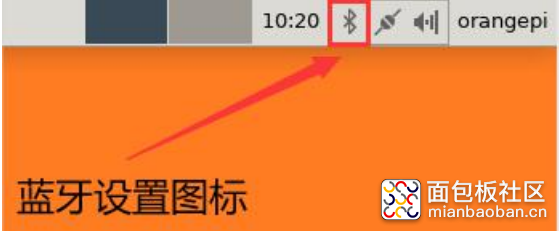
2) 然后选择适配器
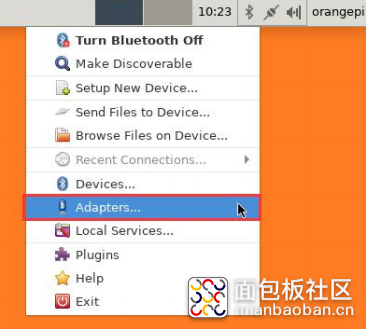
3) 在蓝牙的适配器设置界面中设置 Visibility Setting 为 Always visible,然后点击 close 关闭
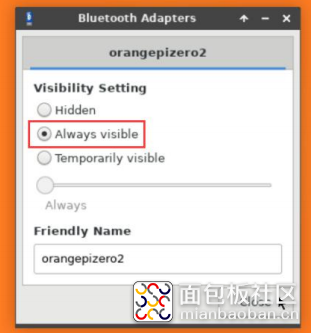
4) 然后打开蓝牙设备的配置界面
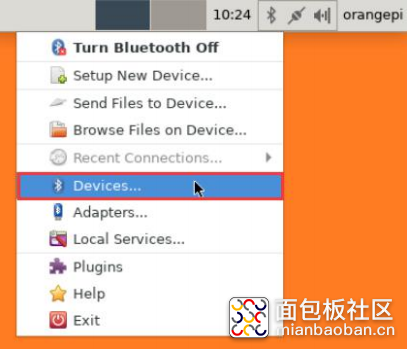
5) 点击 Search 即可开始扫描周围的蓝牙设备
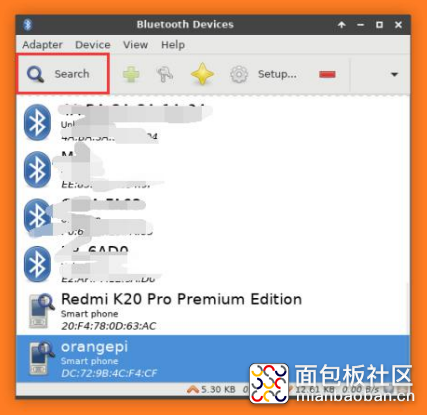
6) 然后选择想要连接的蓝牙设备,再点击鼠标右键就会弹出对此蓝牙设备的操作界 面,选择 Pair 即可开始配对,这里演示的是和 Android 手机配对
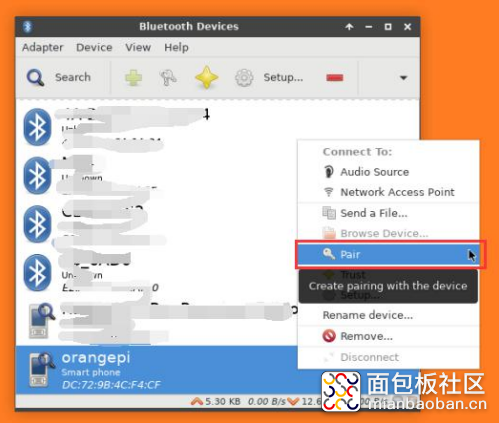
7) 配对时,桌面的右上角会弹出配对确认框,选择 Confirm 确认即可,此时手机上 也同样需要进行确认
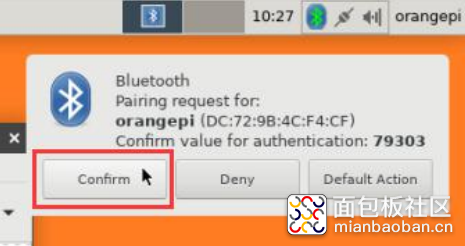
8) 和手机配对完后,可以选择已配对的蓝牙设备,然后右键选择 Send a File 即可 开始给手机发送一张图片
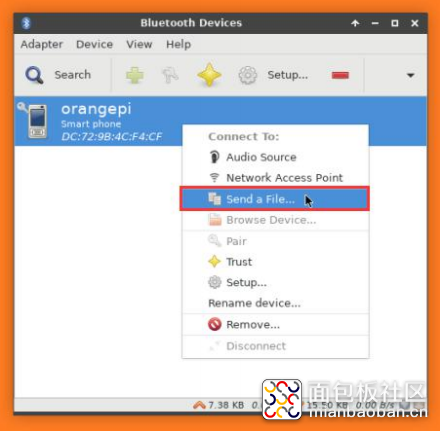
9) 发送图片的界面如下所示
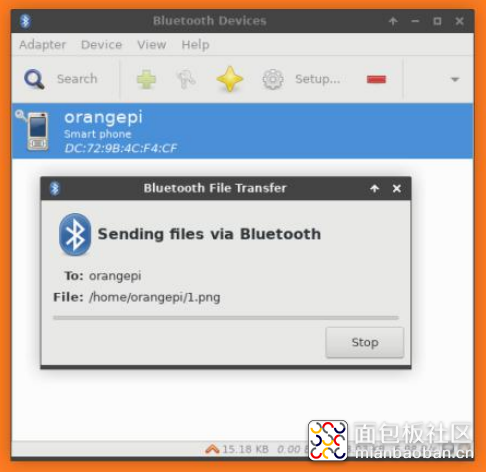
Linux服务器版本的使用方法
1) linux 系统启动时会运行 aw859a-bluetooth.service 服务来初始化蓝牙设备,进入系 统后可以通过 hciconfig 命令来查看是否存在蓝牙的设备节点,如果存在,说明蓝牙 初始化正常
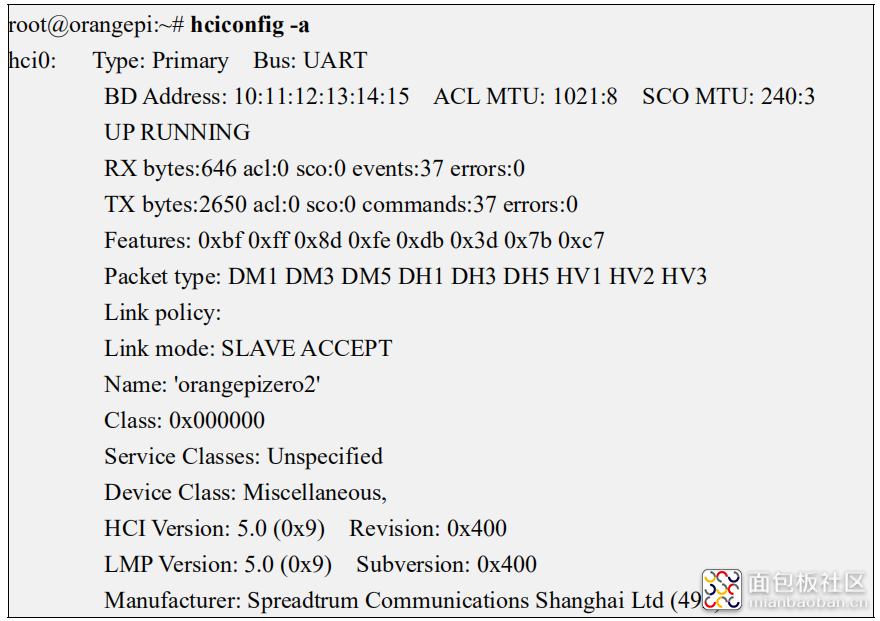
2) 使用 bluetoothctl 扫描蓝牙设备
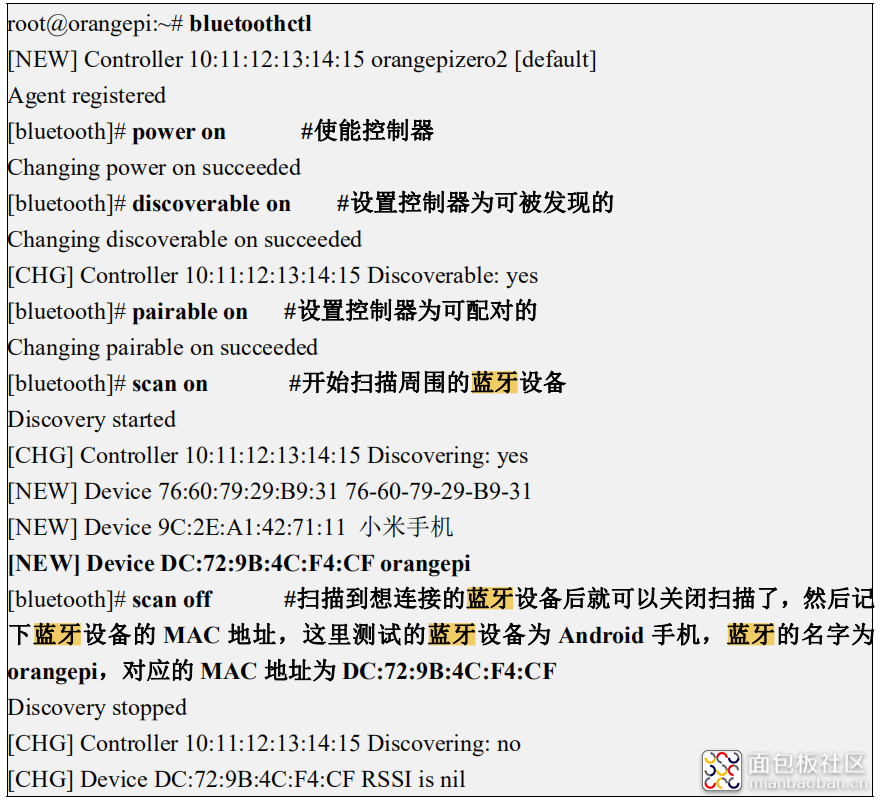
3) 扫描到想配对的设备后就可以进行配对了,配对需要使用设备的 MAC 地址
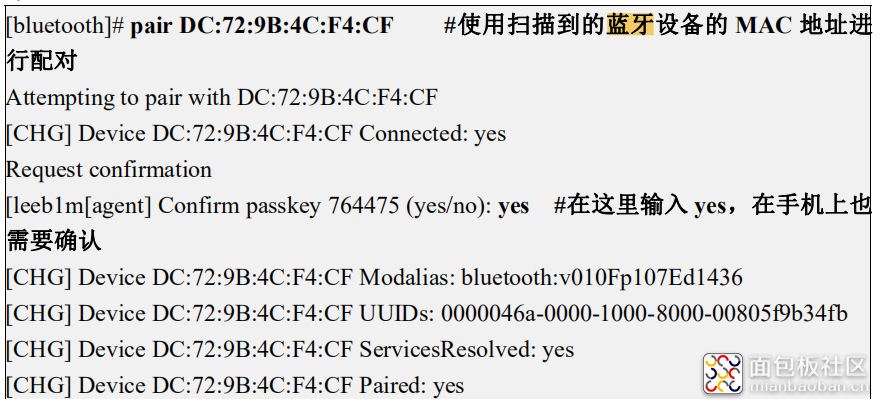

4) 配对成功后,手机蓝牙界面的显示如下所示
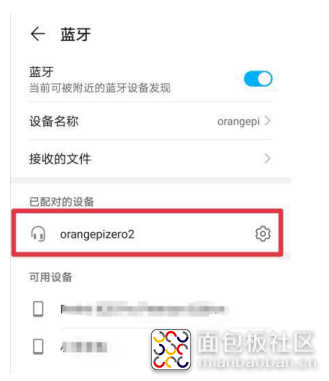




 /4
/4 

